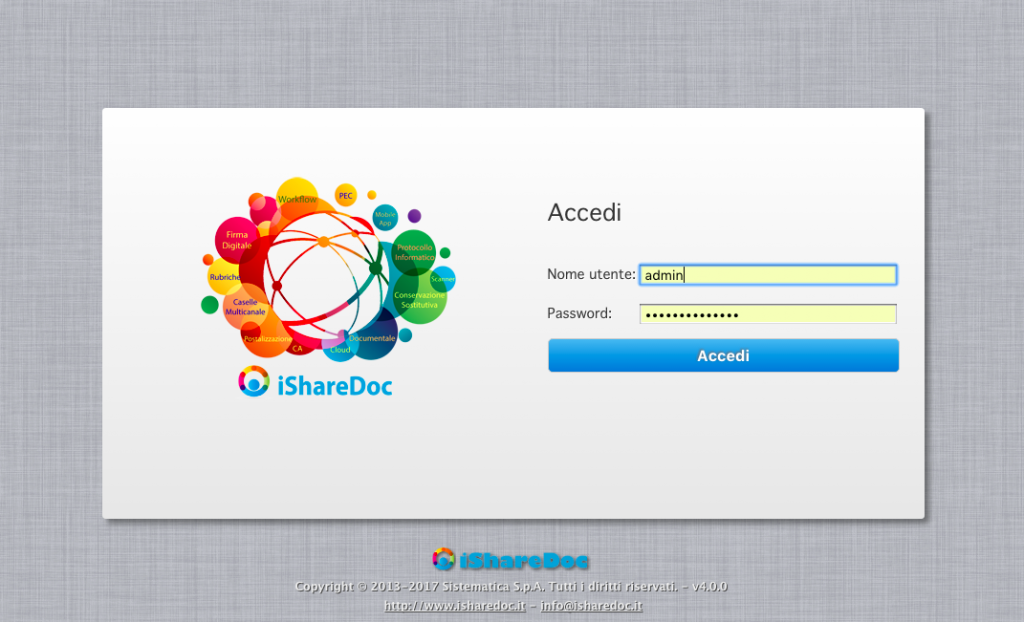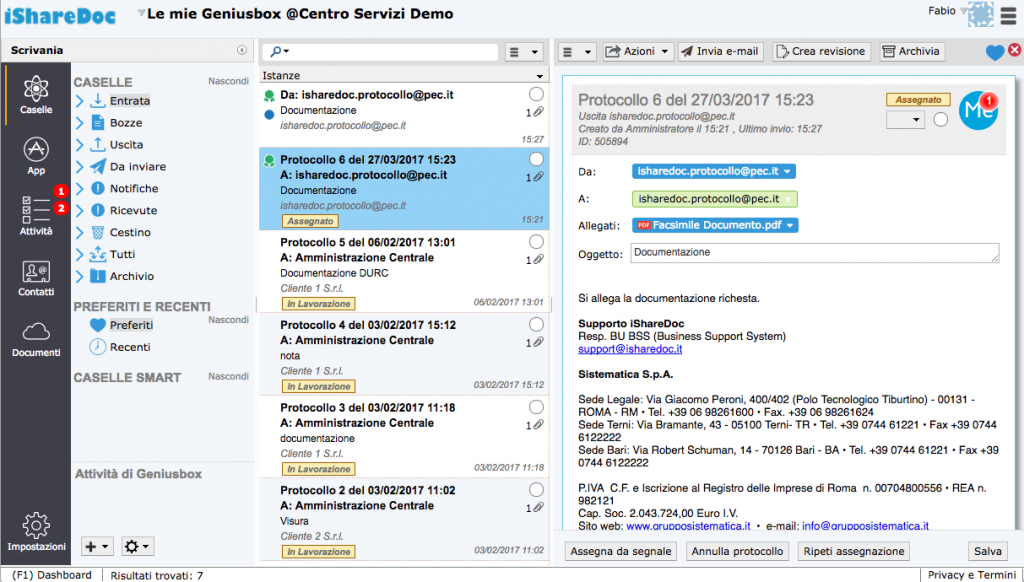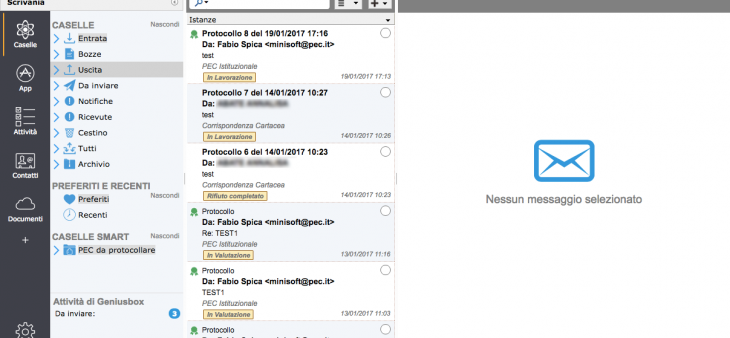
Per accedere al sistema è necessario aprire un browser web ed indicare la URL di iShareDoc. Viene mostrata la maschera di login, in cui inserire la username e la password.
Dopo il login, viene visualizzata la schermata iniziale con le quattro aree principali:
- La barra del titolo con il logo del cliente
- La scrivania (sinistra)
- L’area di lavoro (centro / destra)
- L’area dove vengono visualizzate le attività assegnate dall’utente (destra)
- La barra di stato (in basso)
Barra del titolo
La barra del titolo è suddivisa quattro parti:
- Logo a sinistra: contiene il logo del cliente
- Selettore area di lavoro: contiene un menu che consente di selezionare l’area di lavoro
- Menu opzioni: è un menu a tendina che consente di accedere ad alcune funzionalità del sistema:
- Esci (con cui si effettua il logout dal sistema)
- Preferenze (dove è possibile effettuare diverse impostazioni riguardo a Periferiche e la sottoscrizione di notifiche)
- Dati personali (contiene l’ID, il nominativo e l’email dell’utente e altre informazioni sullo stesso)
- Cambio password (dove è possibile reimpostare una nuova password di accesso al sistema)
- Documentazione e Supporto (a cui si accede al sito http://docs.keyworks.it/ che fornisce supporto tecnico)
- Manuale utente (dove si trova la guida Utente di ishareDoc)
- Informazioni su iShareDoc (contiene informazioni sulla versione in uso di Isharedoc e reindirizza a vari siti di supporto remoto e comunicazione))
- Centro notifiche: è un menu a comparsa che visualizza gli avvisi per l’utente e le attività assegnate
Scrivania
Sotto la barra dei menu c’è il pannello dell’area in cui viene visualizzata la Scrivania virtuale di iShareDoc suddivisa in sei aree:
- Geniusbox: contiene le caselle di posta elettronica in ingresso e uscita
- App: contiene le Applicazioni installate a sistema
- Attività: contiene le attività da fare prodotte dal motore di workflow
- Contatti: contiene i contatti delle rubriche interne ed esterne
- Documenti: contiene le risorse documentali cloud
- Impostazioni: impostazioni utente
Barra di stato
In questa zona situata nella parte inferiore dello schermo principale, vengono presentate alcune informazioni di carattere generale come:
- Tasti funzione
- Diagnostica e messaggi
- Il numero dei risultati degli elenchi